・広告が変な場所に表示されて困った(デザイン崩壊、表示したくない場所(サイドバー)にある)
・広告が全画面に表示されてウザい
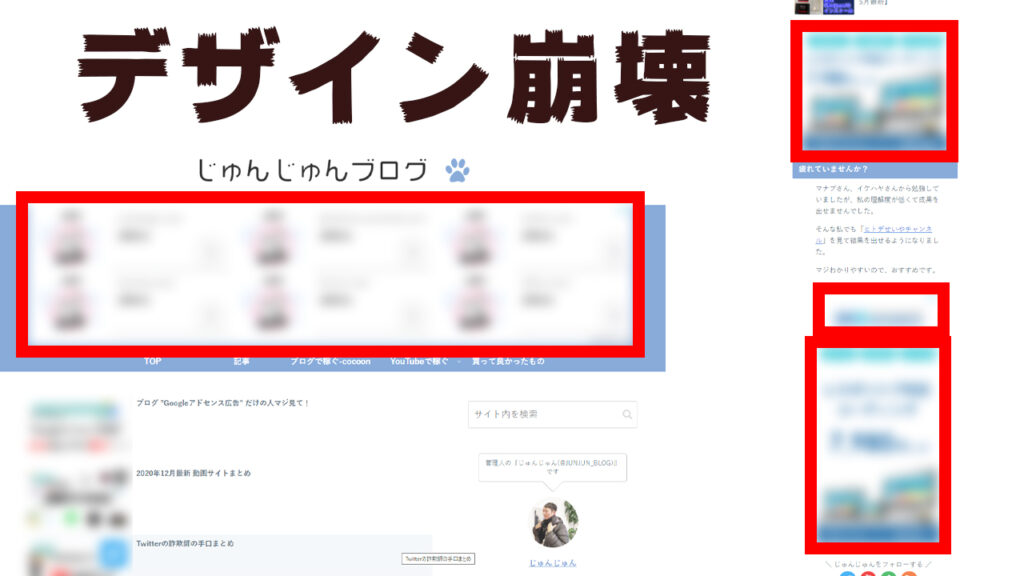
この二つの理由からGoogleアドセンス広告を『自動 → 手動』にしました
この記事に書いてある事
・アドセンス広告の最適な表示場所
・手動で広告を表示させる方法
・アドセンスの自動表示を止める方法
※使用環境WordPress・無料テーマcocoon
Googleアドセンス広告の最適な表示場所
私が10数サイト調べた結果、最適解はこれです
リード文下(目次付近):ディスプレイ広告(レクタングル大)
記事中:ディスプレイ広告(レクタングル大)
記事下:関連コンテンツ広告
https://www.seo-pro.jp/seo/adsense-auto-ad
最適の定義は「見る人があまり不快に思わない」「稼げる」ことです
ほかにはサイドバーの一番上・中盤に表示するのも人気でした
あまり多くても見た目が悪いと思うので、全部に配置せず調整して下さい
広告の人気な位置
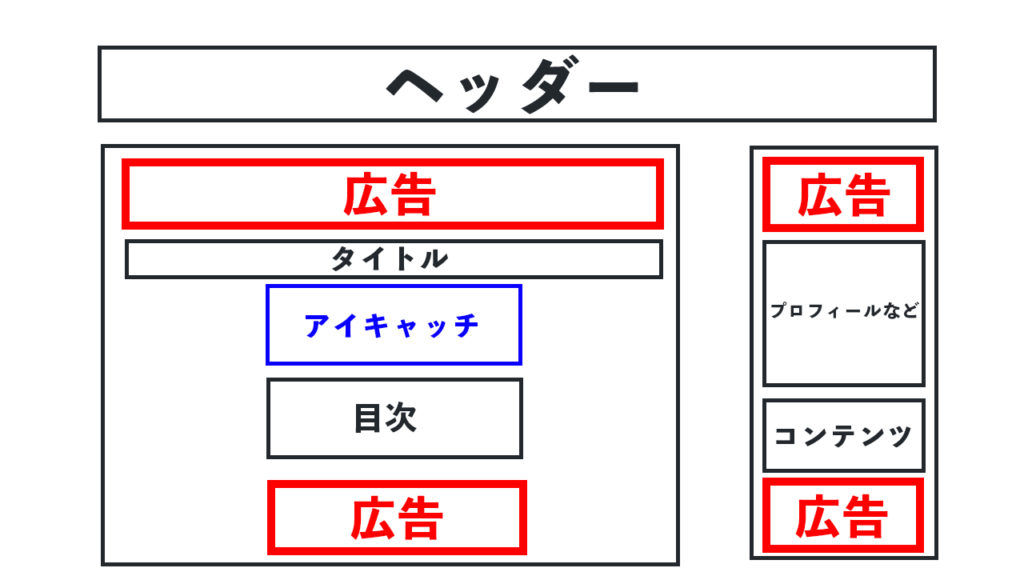
ディスプレイ広告・レクタングル大とは
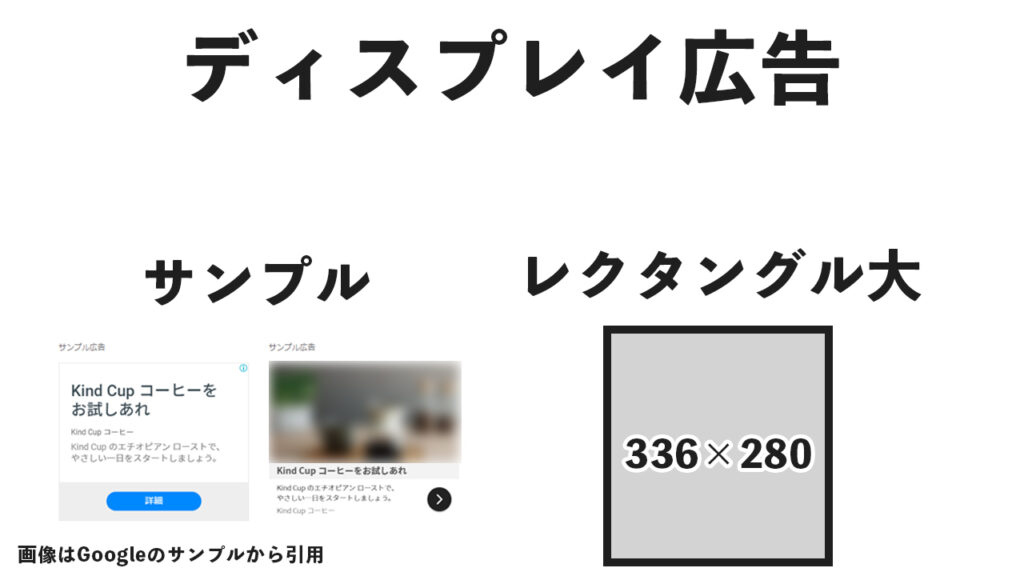
関連コンテンツ広告とは
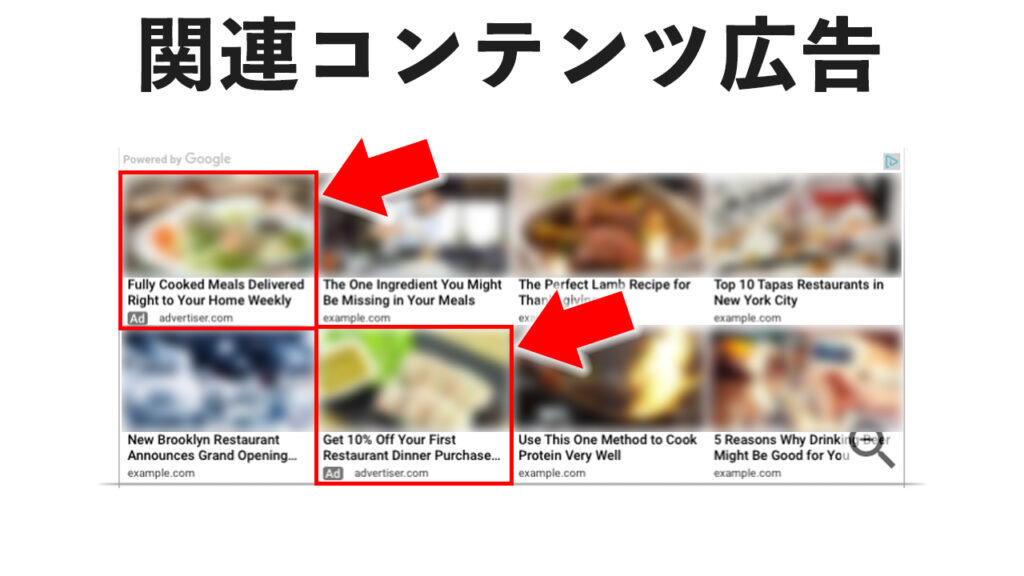
リード文下:ディスプレイ広告(レクタングル大)
この位置は、説明不要なほどほぼ全てのサイトで勧めている稼ぎ頭の鉄板の位置です
ほかはしなくても、ここだけは設置した方が良さそうです
私はコード変更していませんが、レクタングル大にするコード変更方法はcocoon作者わいひらさんが公開しています
記事中:ディスプレイ広告(レクタングル大)
本文中盤に設置する広告、私はアフィリエイト広告を設置する予定なので表示しないことにしました
コード変更で表示させる方法はcocoon作者わいひらさんまで
functions.phpを編集する場合は記事目次の『functions.php』の編集不要、PHPコードを安全に管理する方法を参考にして下さい
記事下:関連コンテンツ
関連コンテンツ広告はある程度のPV数や記事数がないと利用できません
明確な条件は定められていませんが、だいたい1万PV/月&100記事程度必要のようです
トラフィック量:10,000PV/月
ページ数:100記事程度
トラフィック量に関しては、10,000PV/月をある程度の期間持続していれば、そこまで問題がないと考えられます。ただし、トラフィック量が10,000PV/月より少なくても開放される場合はあります。
https://www.seo-pro.jp/seo/adsense-related-content
私はこの場所にディスプレイ広告を表示しました
アドセンス広告の表示場所を調整する方法2つ
①自動広告のまま不要場所の削除で調整する
②アドセンス広告を手動で設置する
①自動広告のまま不要場所の削除で調整する
これができれば1番良かったのですが、全部は(サイドバー部分は)できませんでした
表示 → 非表示 のやり方は次の項に記載します
②アドセンス広告を手動で設置する
できれば手動はやりたくなかったのですが、他に方法を見つけれませんでした
手動にしたくない理由
・手動操作を調べるのがめんどう
・Googleが仕様変更した時に対応しきれない可能性がある
Googleアドセンス最適化方法
不要広告の削除で調整する
手動にする人
自動広告の停止 → 手動で広告を設置の順番でやります
広告の「削除」「非表示」「自動広告停止」のやり方
(自動広告のまま)不要な広告の削除のやり方
Googleアドセンスにログイン → 広告をクリックします
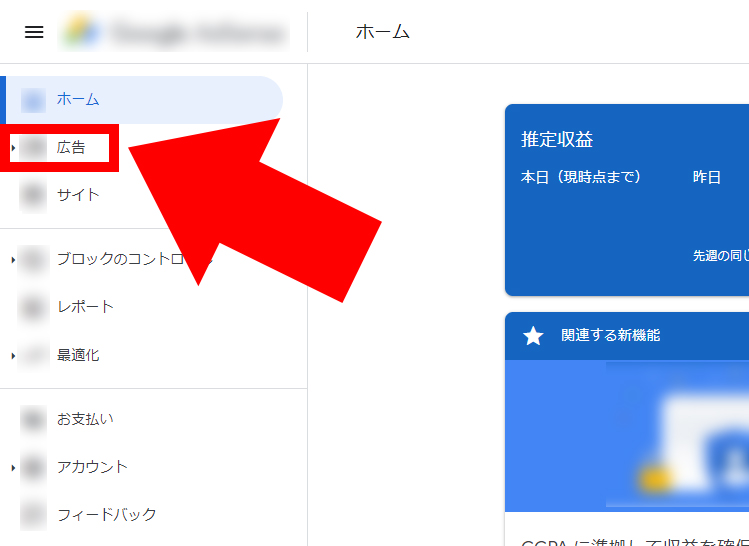
該当するサイトの『ペンのアイコン(編集)』をクリックします
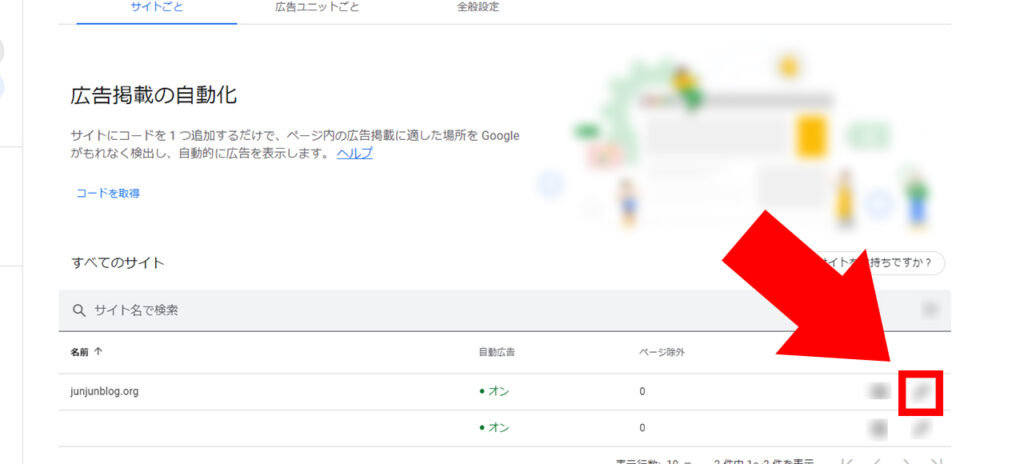
モバイルかPCを選びます(今回はPC)
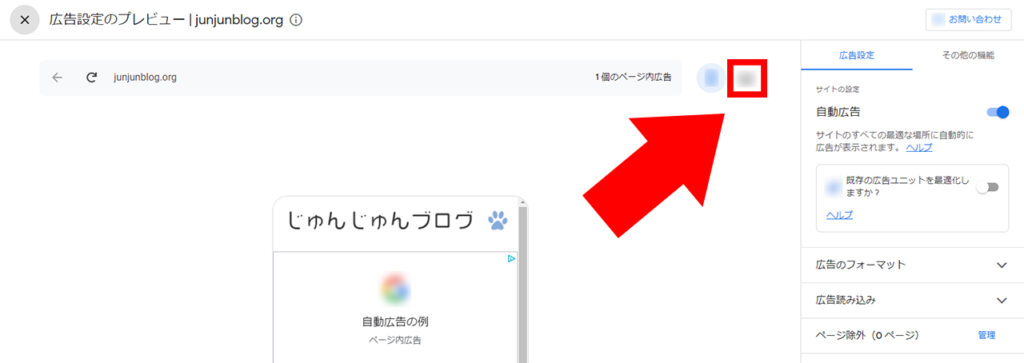
プレビュー画面で削除したい広告の『ごみ箱』をクリックします
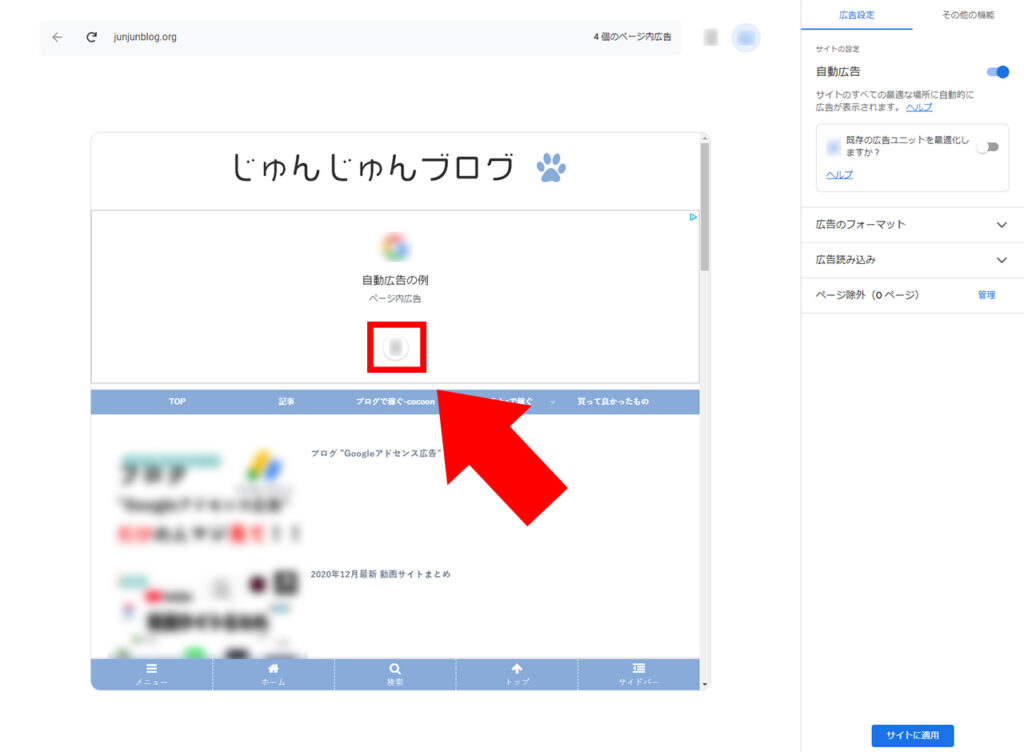
『削除』をクリックします
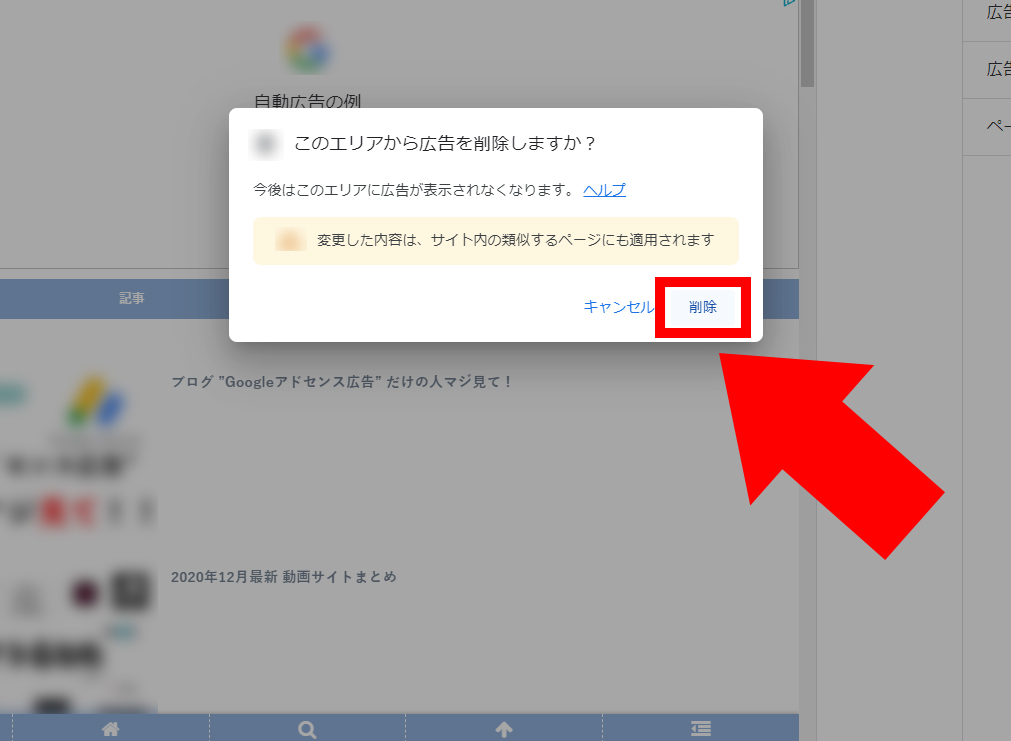
プレビューで広告が削除されていることを確認し、『サイトに適用』をクリックします
変更が反映されるには少し時間がかかります
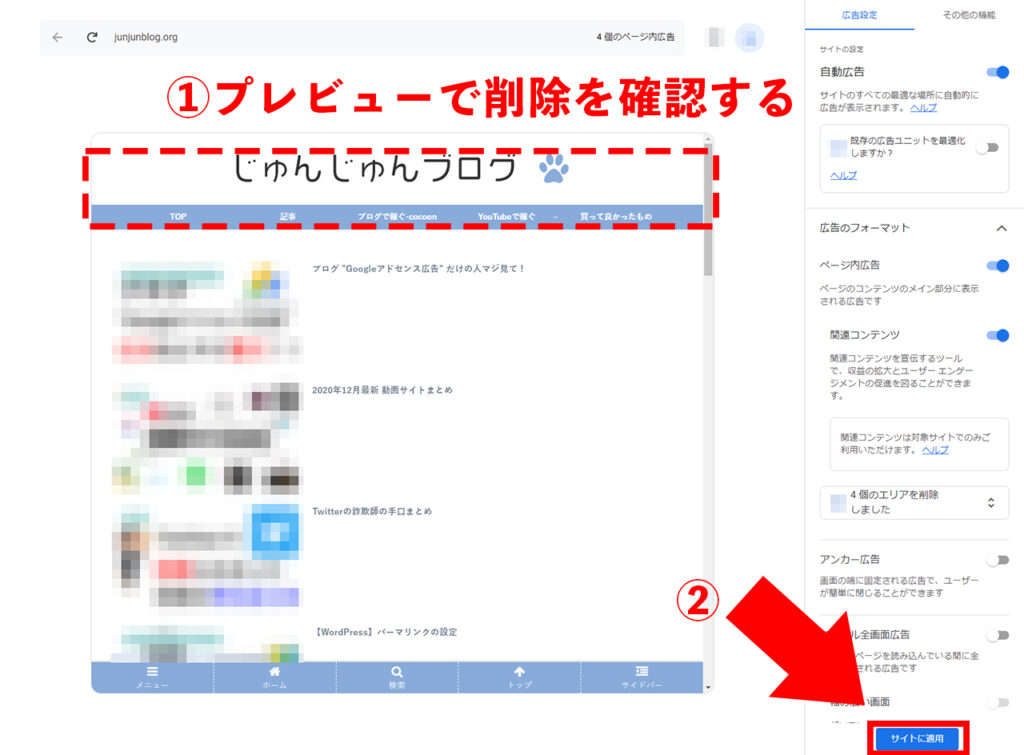
私のように反映を待てず操作を繰り返すと、ログが溜まっていくので注意です
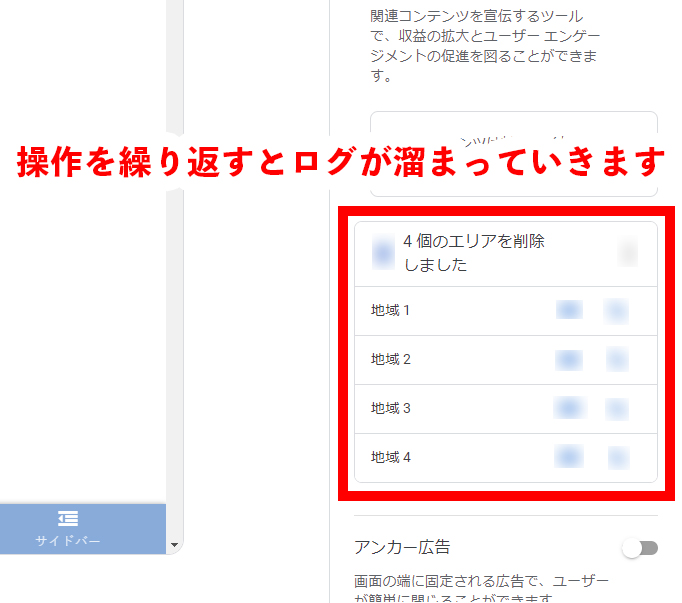
全画面広告を非表示にする方法
Googleアドセンスにログイン → 広告をクリックします
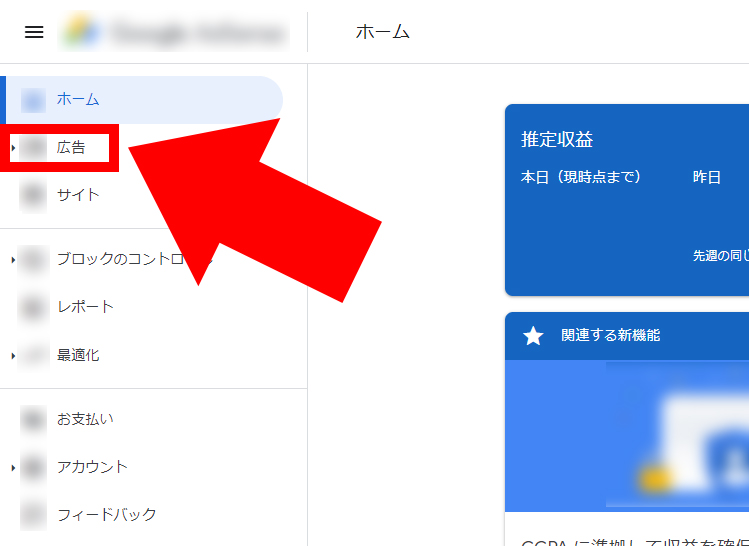
該当するサイトの『ペンのアイコン(編集)』をクリックします
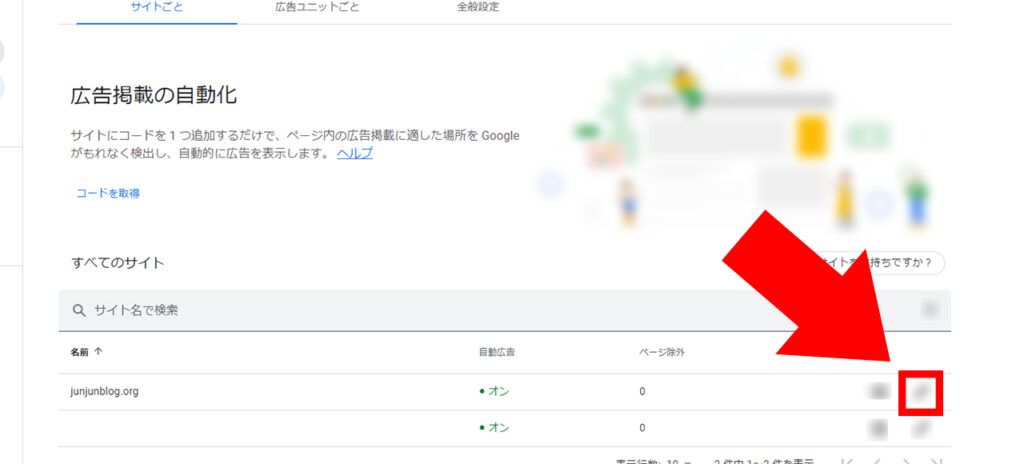
『モバイル全画面広告』①をオフにします(下段の『幅の広い画面』も連動します)
②『サイトに適用』をクリックします
変更が反映されるには少し時間がかかります
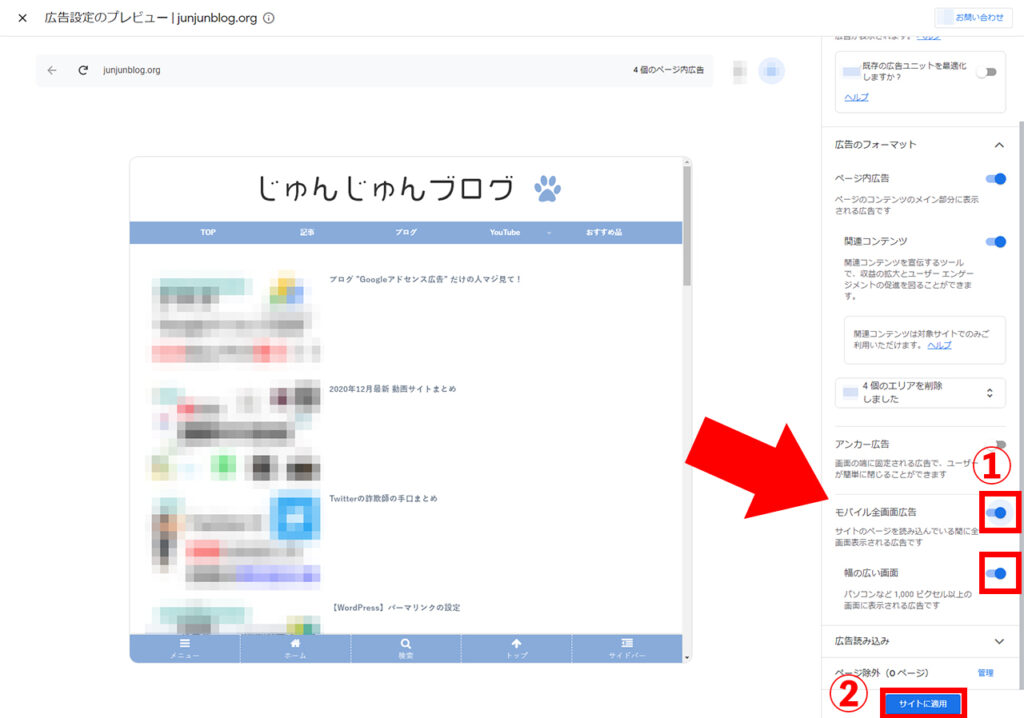
自動広告を停止する方法
Googleアドセンスにログインし、『広告』をクリックします
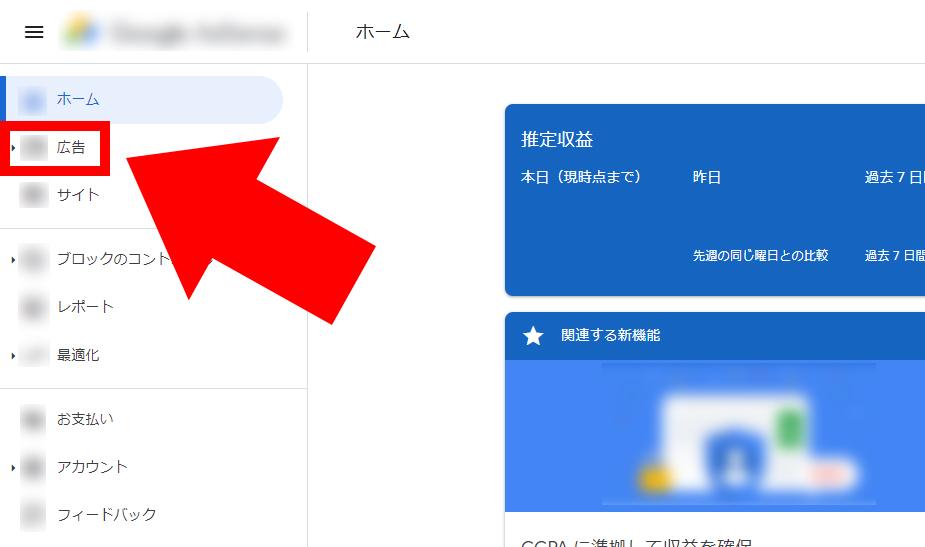
『ペンアイコン(編集)』をクリックします
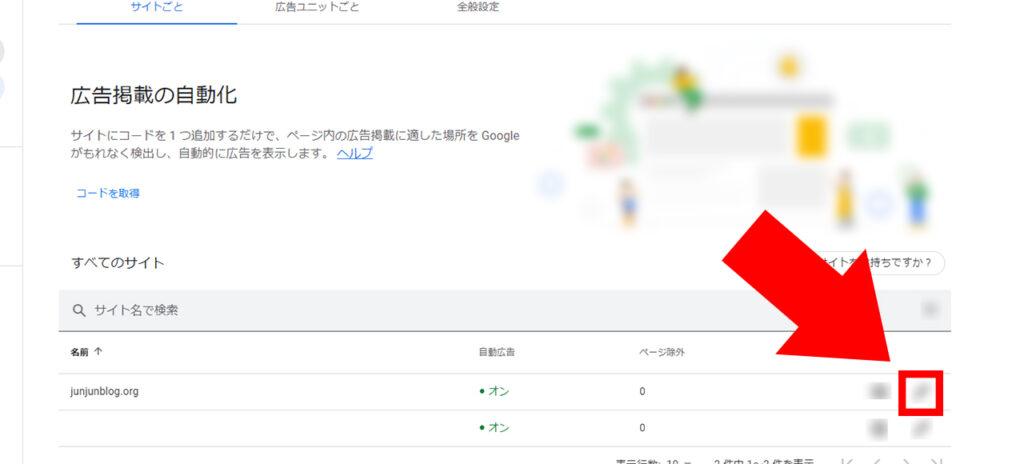
自動広告横の『スイッチアイコン』をクリックします
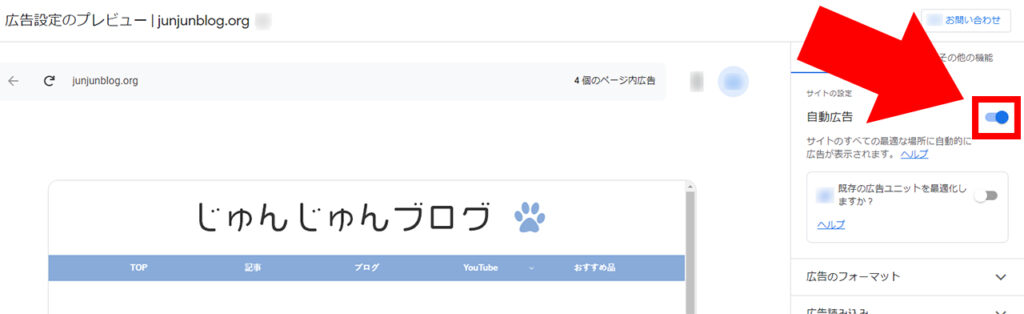
『サイトに適用』をクリックします
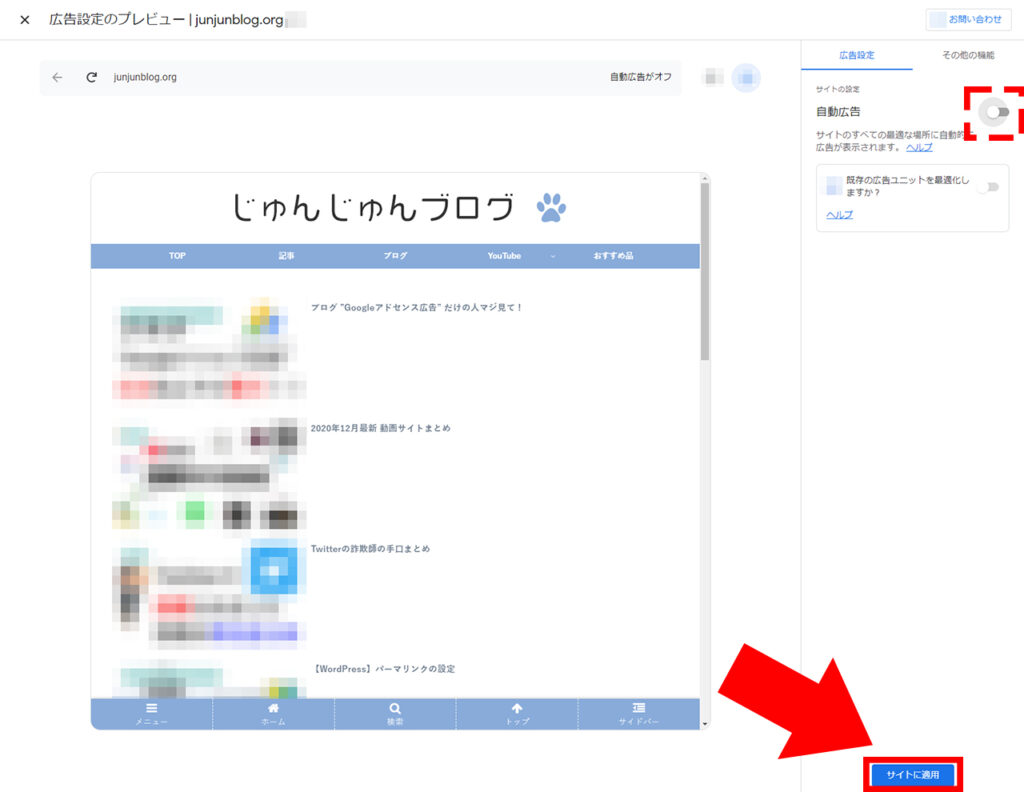
『今すぐ適用』を選び保存をクリックします
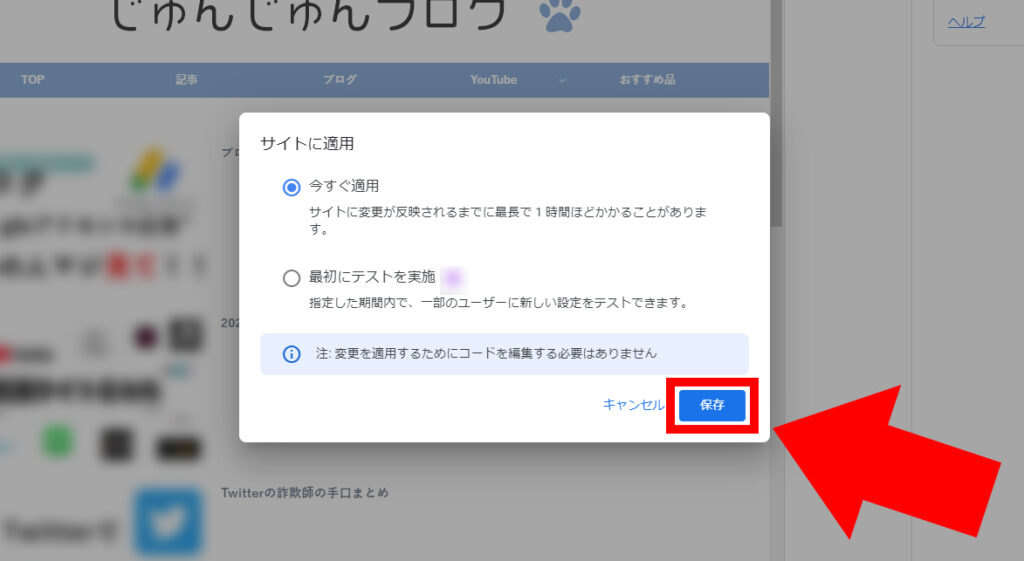
変更が反映されるには少し時間がかかります
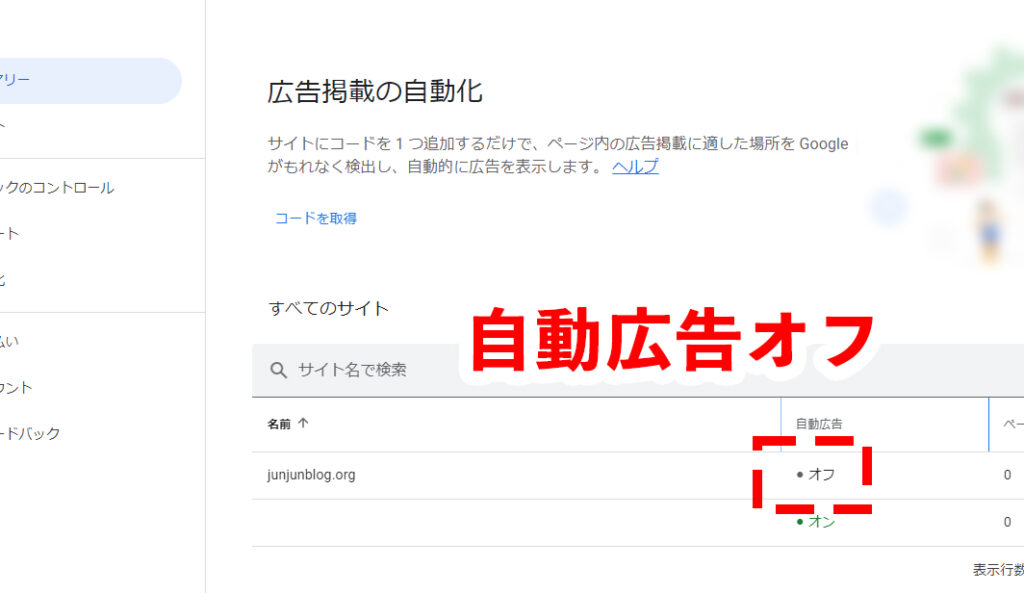
自動広告がオフに変わります
手動で広告を設置する方法
「Googleアドセンスで広告ユニットを作成」 → 「ワードプレスのウィジェットを追加」で行います
Googleアドセンスにログイン → 『広告』をクリックします
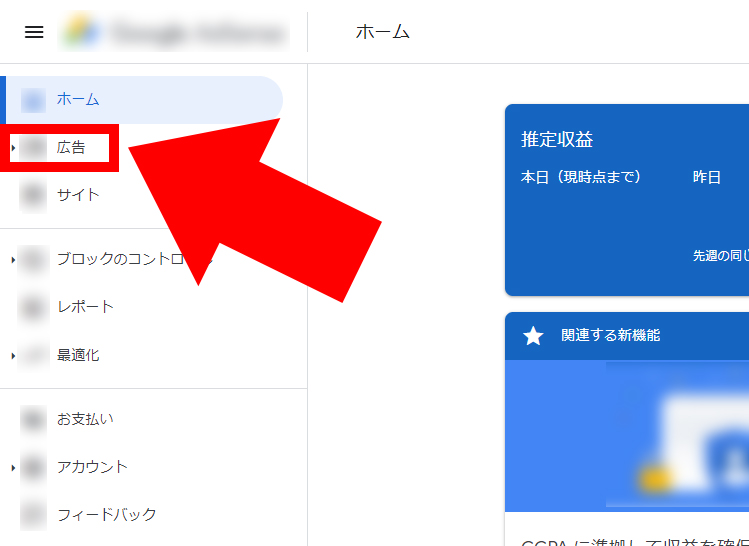
『広告ユニットごと』をクリックします
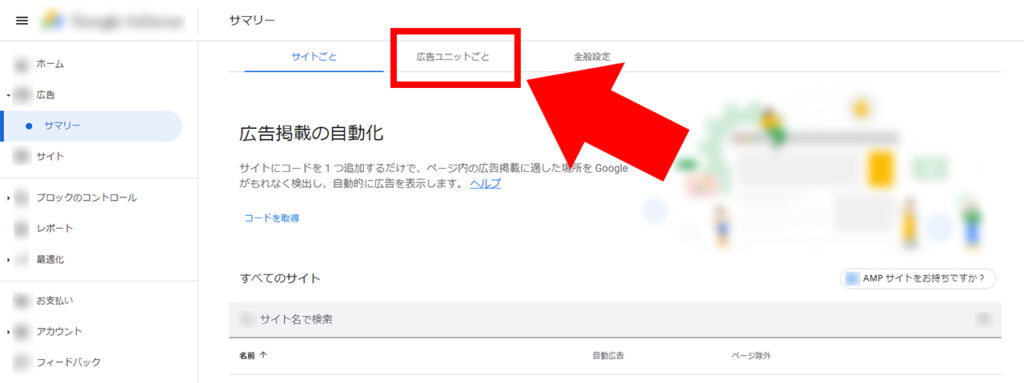
①広告ユニットの名前を入力します
②『作成』をクリックします
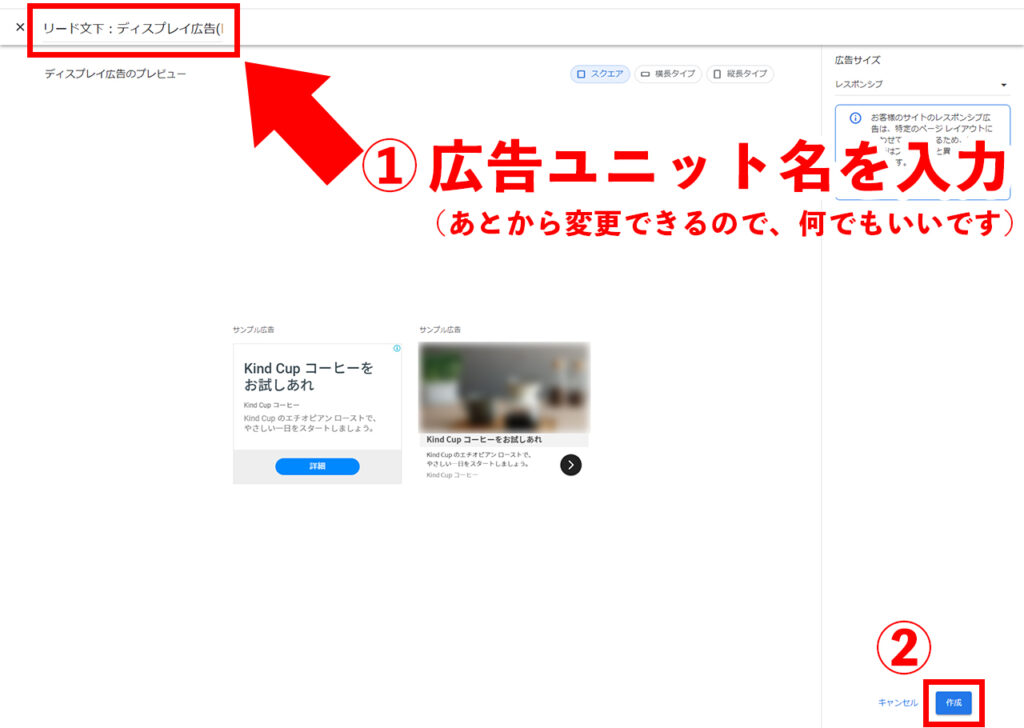
『コードをコピー』をクリックします
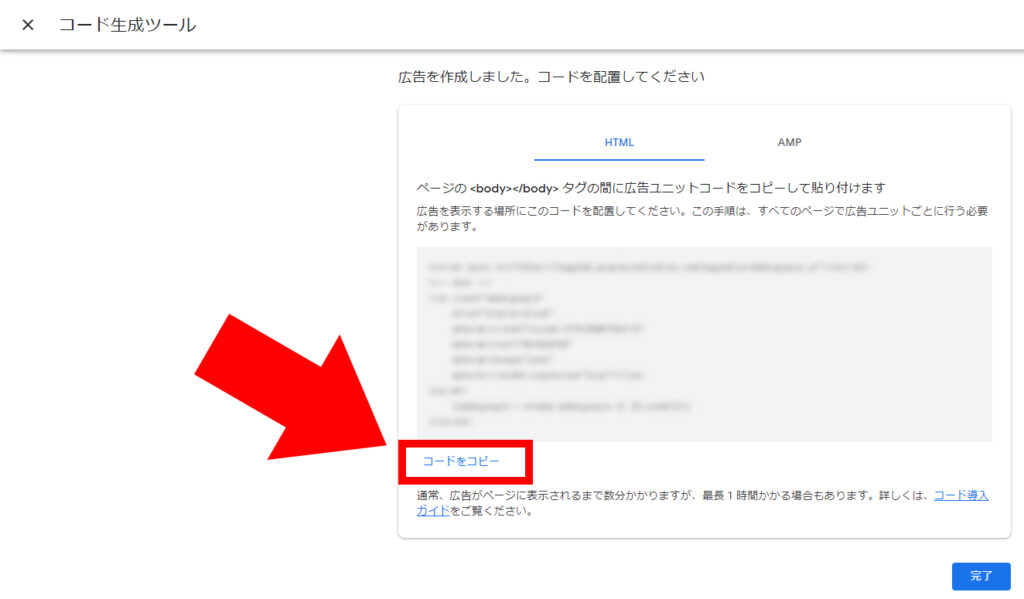
ここからワードプレスでの操作です
ダッシュボード → 外観 → ウィジェット
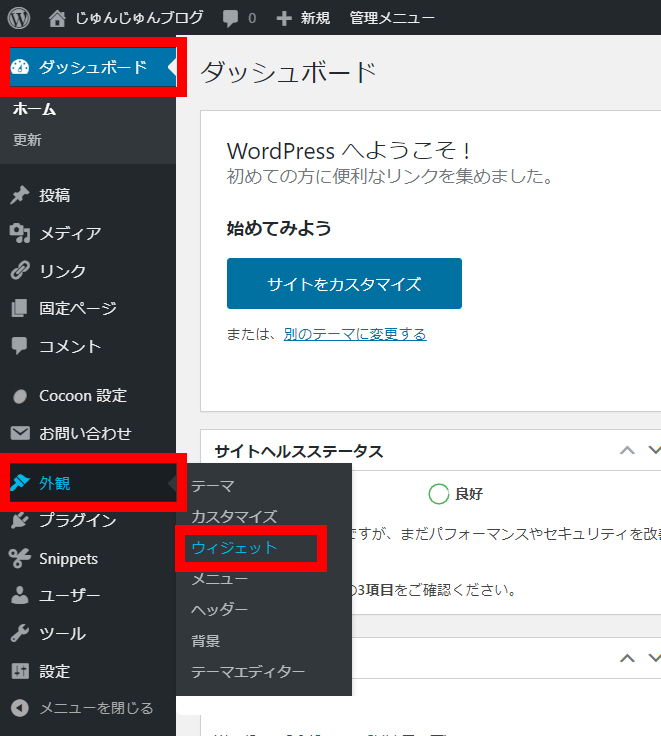
スクロールします
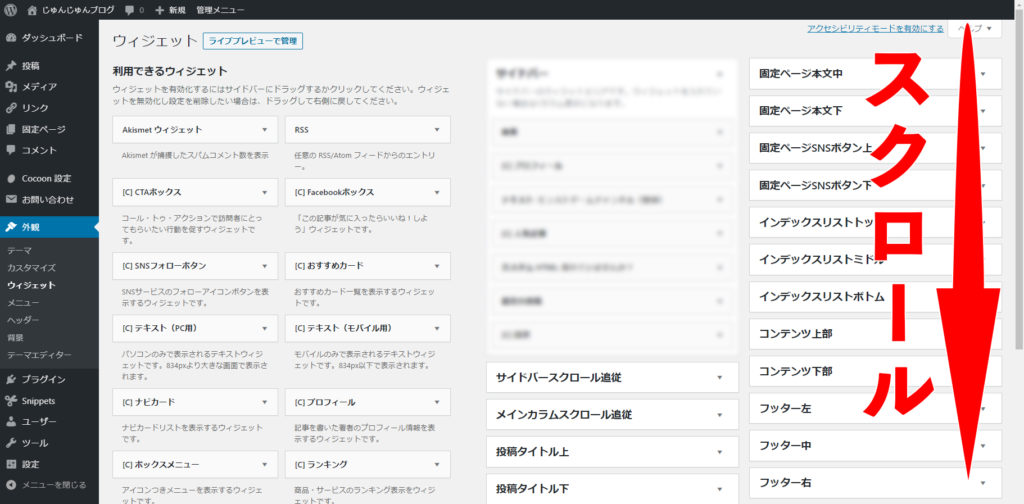
カスタムHTML → 投稿本文中 → ウィジェットを追加
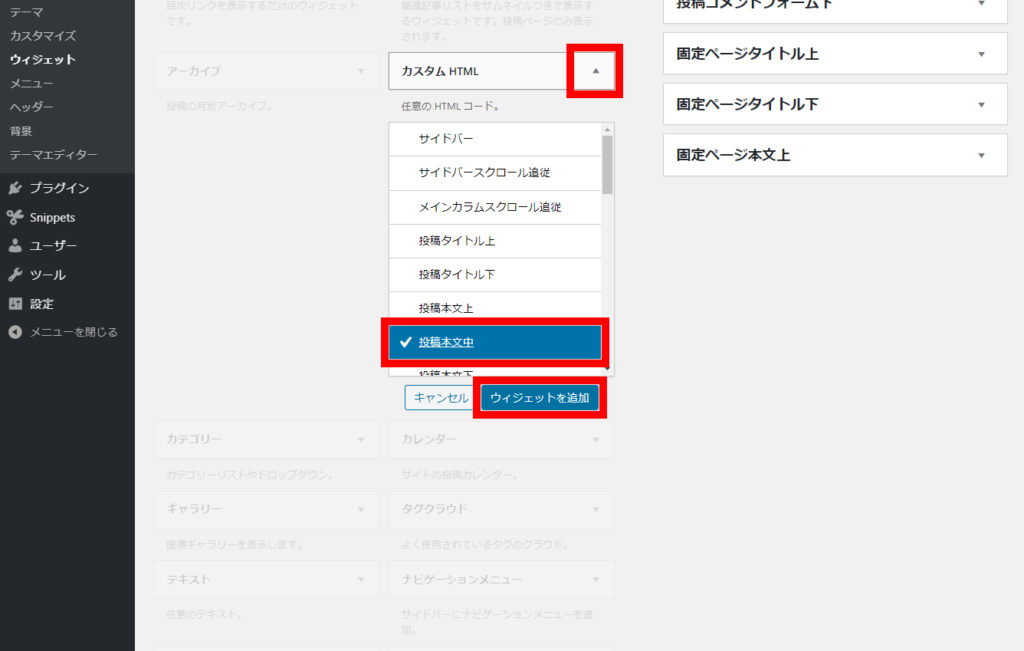
投稿本文中 → 追加された『カスタムHTMLの三角』をクリックします
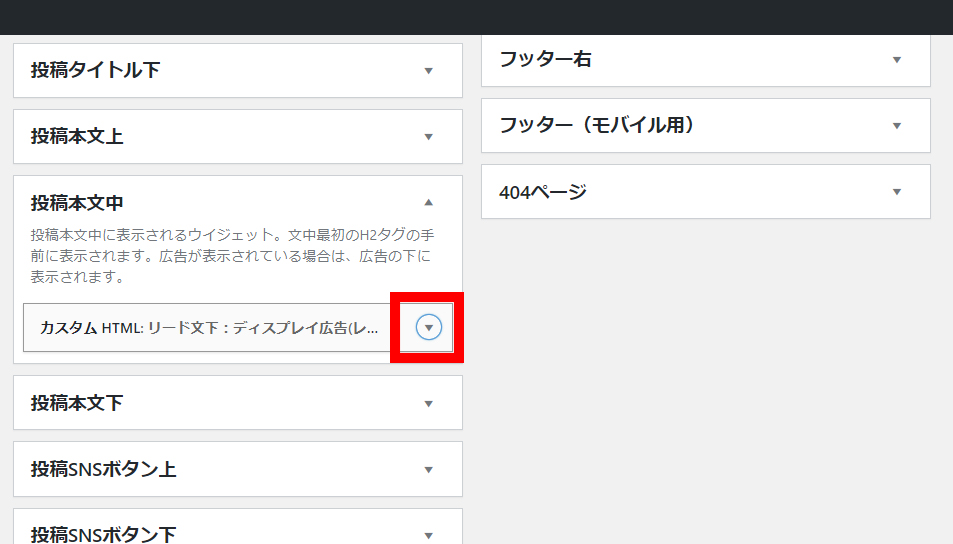
①タイトルを入力します(ここは場所によっては表示されるのでスポンサーリンクと入力)
②コピーしたコードを貼り付けます
③『保存』をクリックします
④『完了』をクリックします
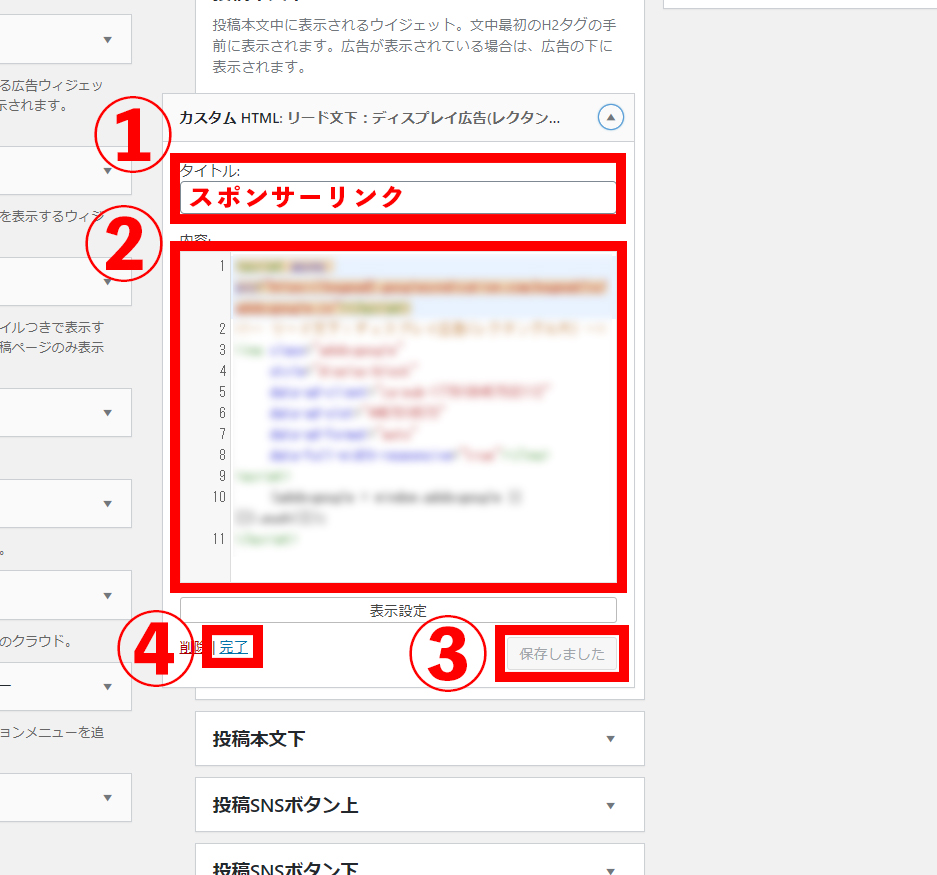
記事を確認します
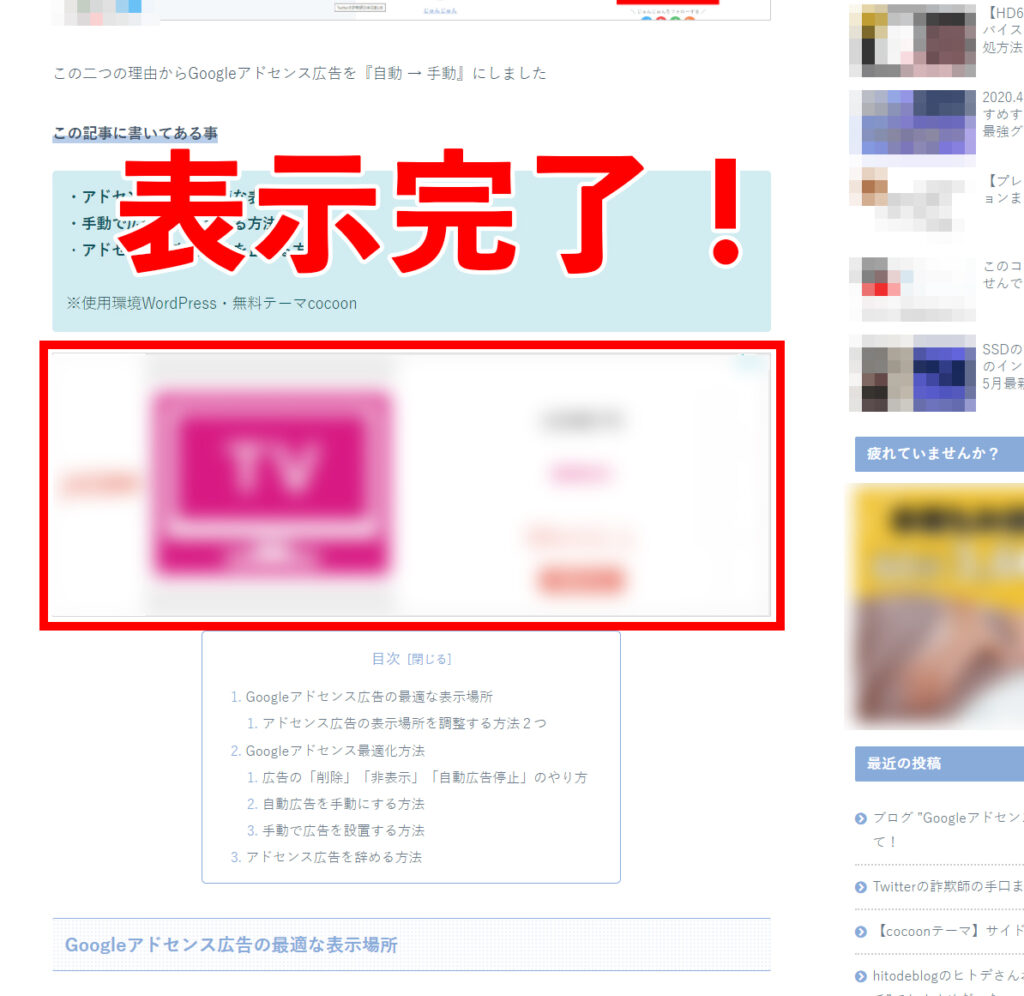
ウィジェットから追加する方法以外にも設置する方法があります
・記事作成画面でその都度直接設置する
・PHPコードで配置する
PHPコードはcocoon作者のわいひらさんや、インフルエンサーのマナブさんがコードを公開しているので参考にして下さい
アドセンス広告を辞める方法(コードの削除方法)
導入した方法の逆をするだけなのですが、やり方を忘れている人がほとんどだと思いますので一応記載します
ワードプレスからアドセンスコードを削除する方法(cocoonテーマ)
Cocoon設定 → 広告 → 広告コードを削除
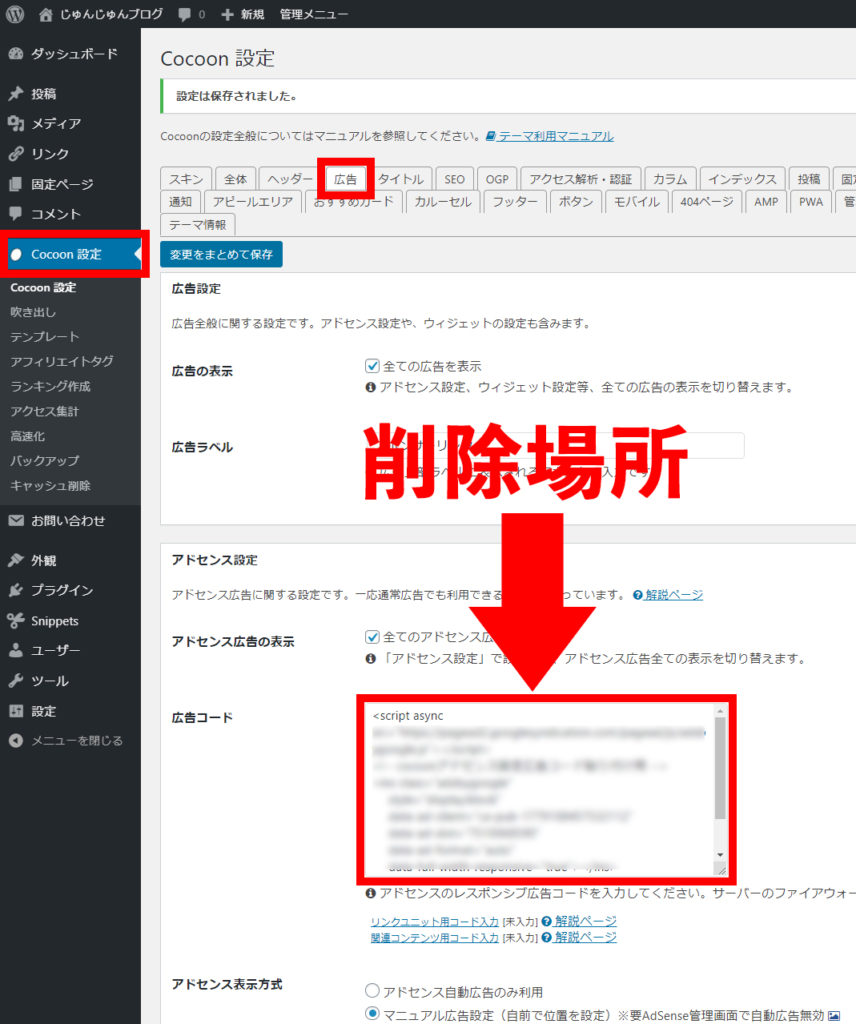
Googleアドセンスの審査(認証)用コードを削除し忘れている人はここも削除
Cocoon設定 → アクセス解析・認証 → ヘッド用コードを削除
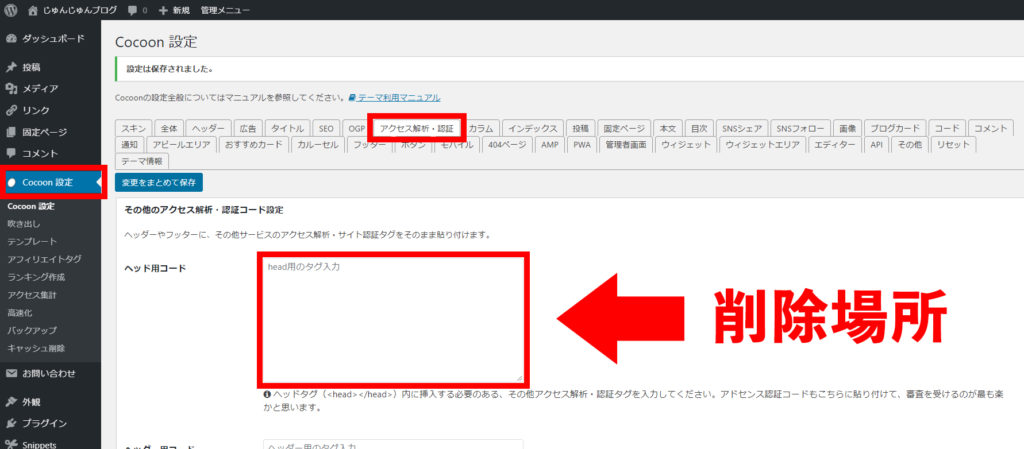
【2020年12月最新】『functions.php』の編集不要、PHPコードを安全に管理する方法
結論からいうと無料プラグイン『Code Snippets』(コードスニペット)を使う方法です
functions.phpを変更するとプラグインをインストールしなくても自動で広告などを追加できます
ただし、知識がないと不具合があったときに、ブログが真っ白になってしまったり復旧できなくなってしまいます
コードスニペットを使用するとコードのエラーを自動でチェックする機能があったり、コードの有効のオン・オフが簡単にできるので、不具合があったときの復旧が簡単です
プラグイン嫌いの私ですが、長い目で見たらPHPコードは絶対使うことになると思うので、これはインストールしました
もちろん私にメリットはありませんので使わなくても大丈夫です
気になった方は『 Code Snippets 』で検索してください
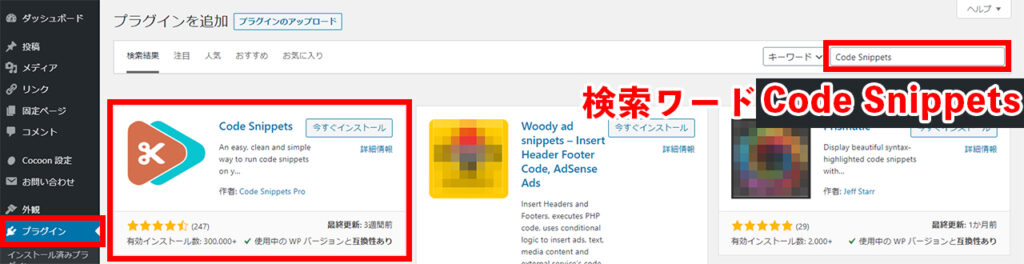
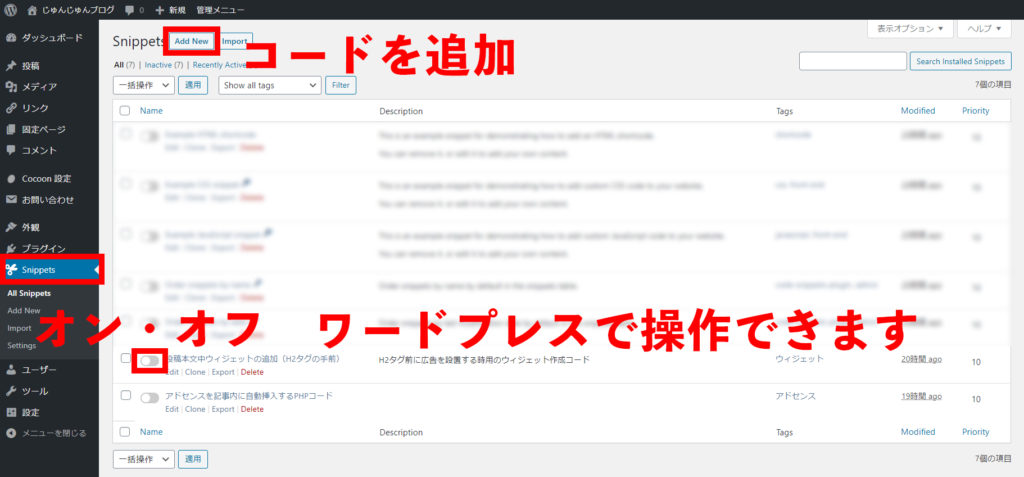
コード入力画面
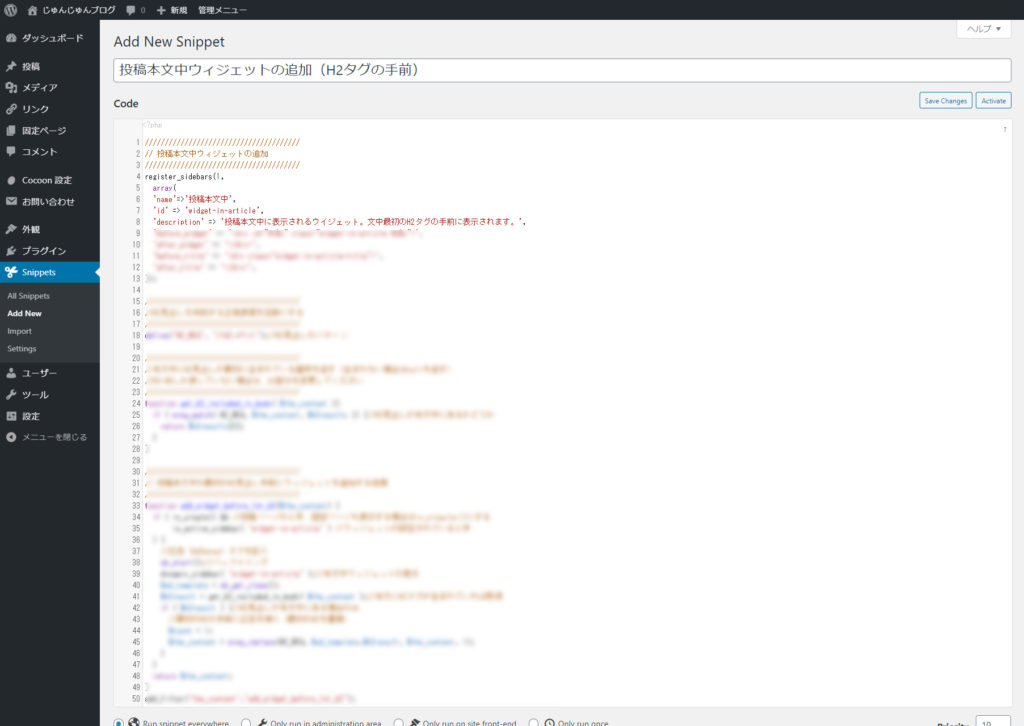
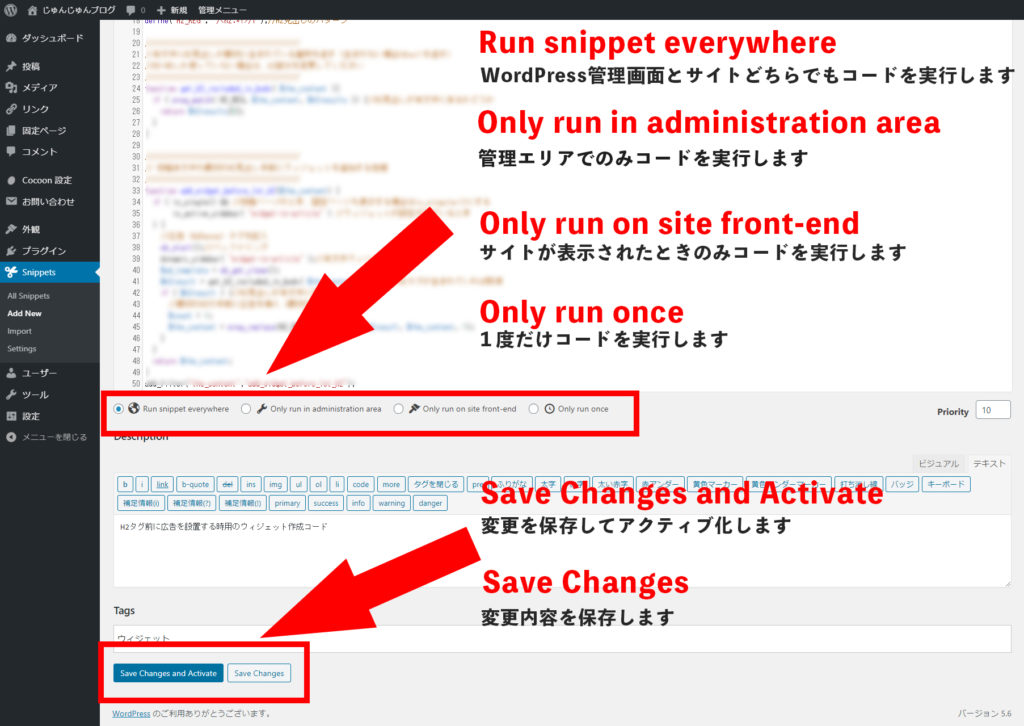
コードスニペットを使うメリット
機能の 「ON/OFF」 が WordPress 管理画面のスイッチ操作だけで簡単にできる
https://mimpiweb.net/blog/wordpress/child-themes-functions-php/
参考サイトのメモはビジュアルエディタで個別に管理できる
各機能に複数のタグをつけてPHPコードを分類することができる
テーマを切り替えても既に保存されているPHPコードは全てそのまま使える
配布テーマに子テーマなしでPHPコードを追加でき、テーマアップデートもできる
PHPコードのエクスポートとインポートが異なるサイト間でも簡単にできる
functions.phpを編集するデメリット
機能の 「ON/OFF」 はPHPコードを編集してコメントアウト or 削除する必要あり
https://mimpiweb.net/blog/wordpress/child-themes-functions-php/
参考サイトのメモなどは全てコメント内に記述するしか方法がない
管理するPHPコードが増えるとファイルの中身が長くなり、管理が煩雑になる
テーマを切り替えたら functions.php から functions.php へコピーする必要あり
配布テーマをカスタマイズするには絶対に子テーマを作る必要あり
異なるサイトに同じ機能を実装するときはPHPコード単位でコピーする必要あり
コードスニペットの使い方について以下のブログを参考にさせていただきました

手動で設置したアドセンス広告を削除する方法
Googleアドセンスでの操作
正確には、Googleアドセンスで作成した広告ユニットは削除できません
理由:レポートの情報が破棄されるのを防ぐため、広告ユニットは完全には削除できないようになっています。Googleのヘルプ
そのためアーカイブに移動する操作を解説します
Googleアドセンスにログイン → 広告をクリックします
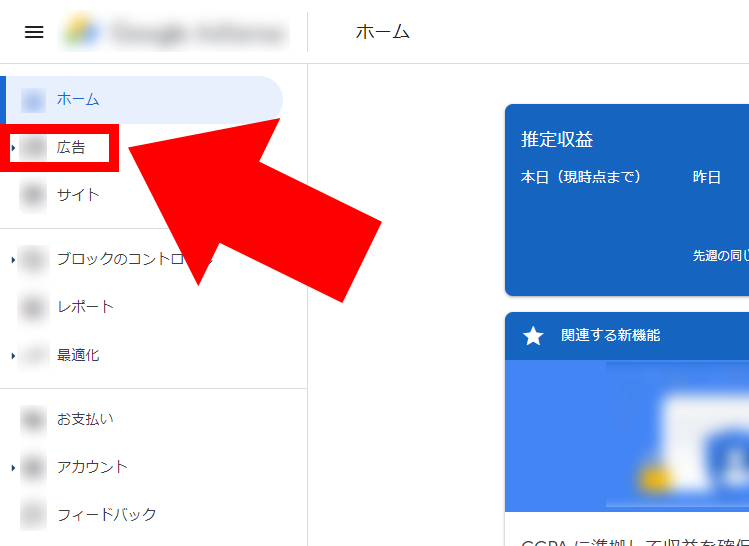
『広告ユニットごと』をクリックします
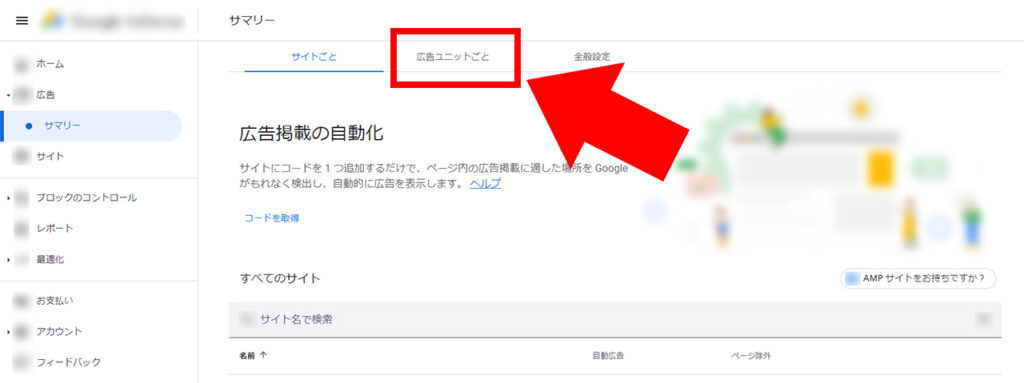
作成した広告の『その他』をクリックします
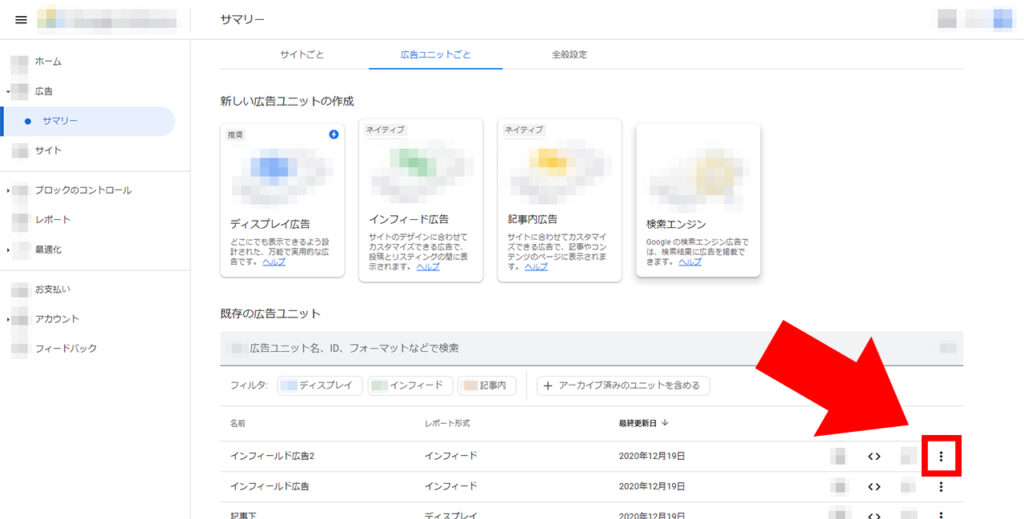
『アーカイブ』をクリックします
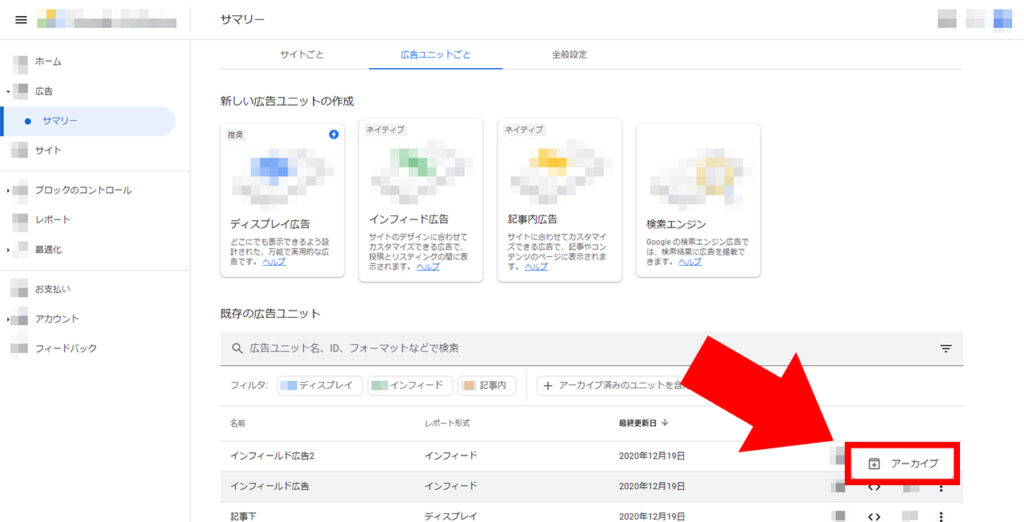
上記を繰り返し不要な広告をアーカイブします
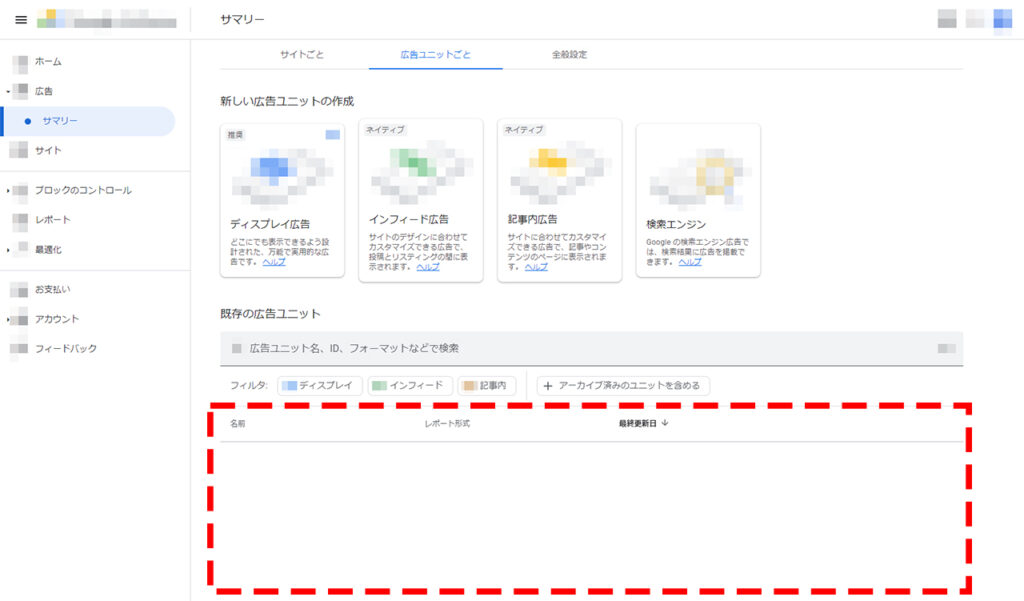
ワードプレスでの操作
ダッシュボード → 外観 → ウィジェット → 広告に使用している『カスタムHTMLの三角』をクリックします
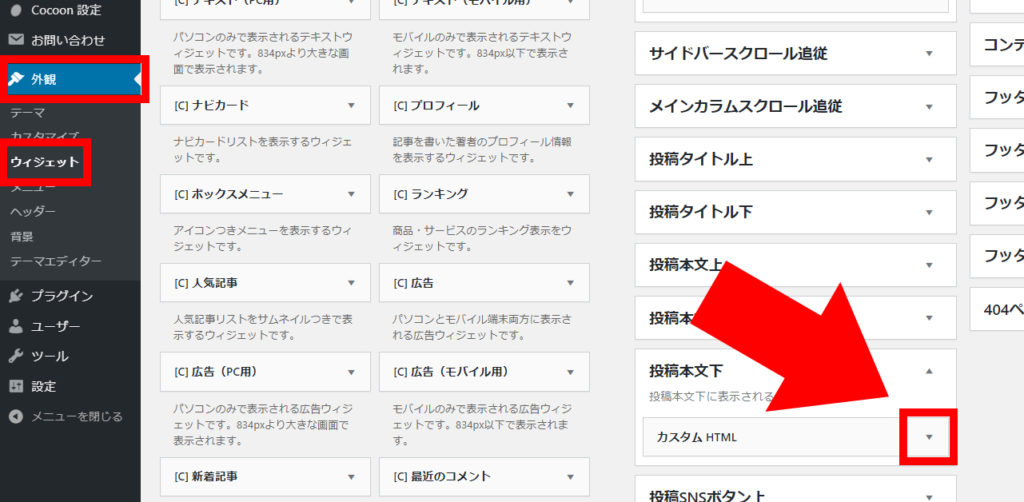
削除をクリックします
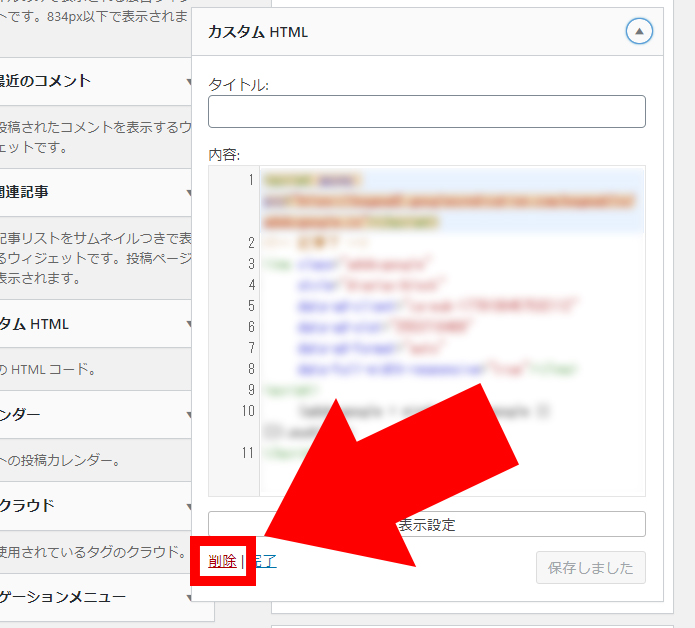
以上で広告は消えます
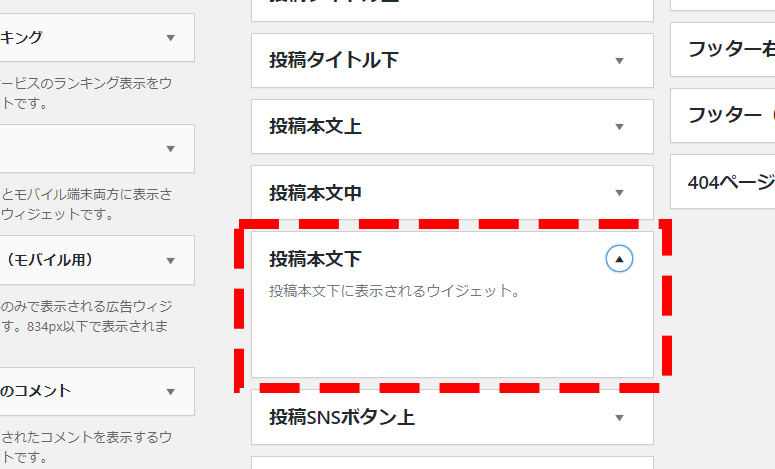
おわり
最後まで読んでいただきありがとうございます
何度も確認していますが、長文なので間違いがあるかもしれません
TwitterのDMで指摘いただければすぐ修正しますので、お気付きの点がありましたらご連絡ください



